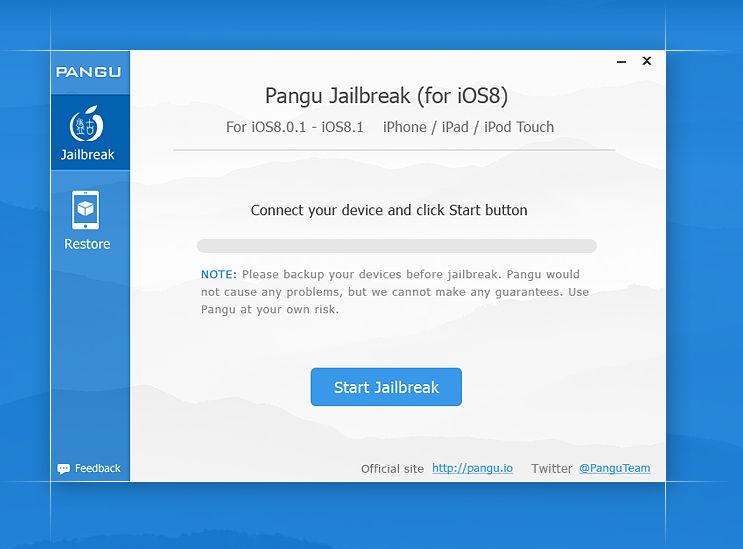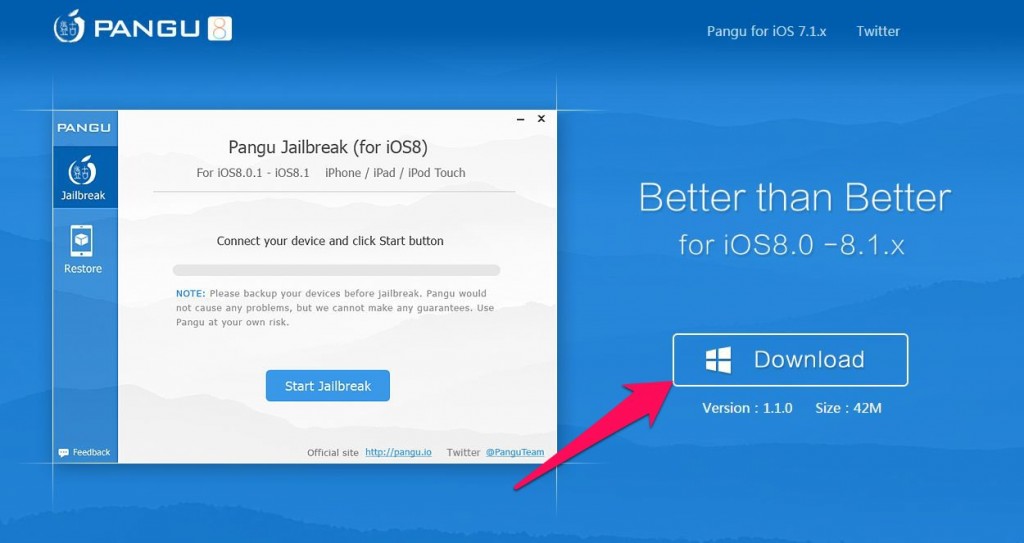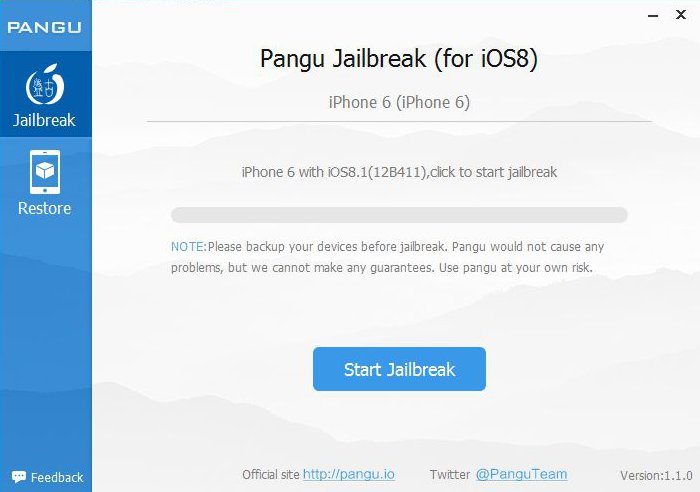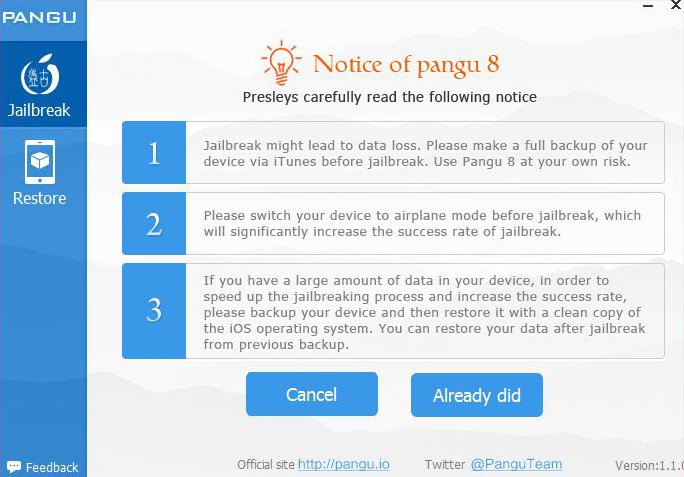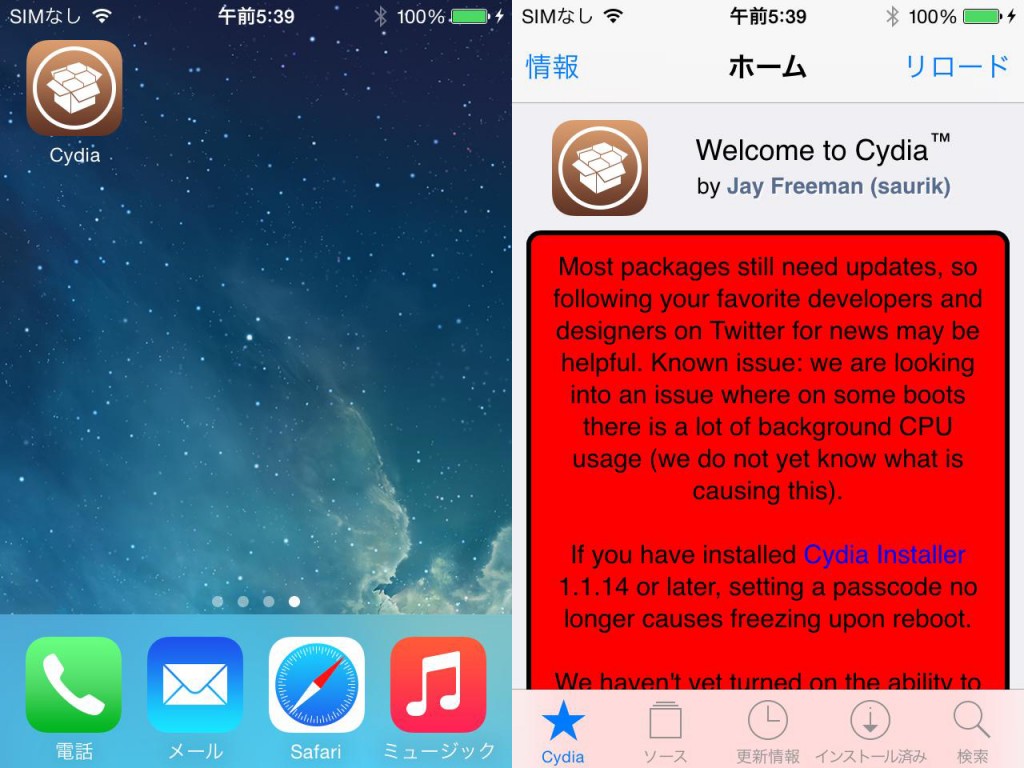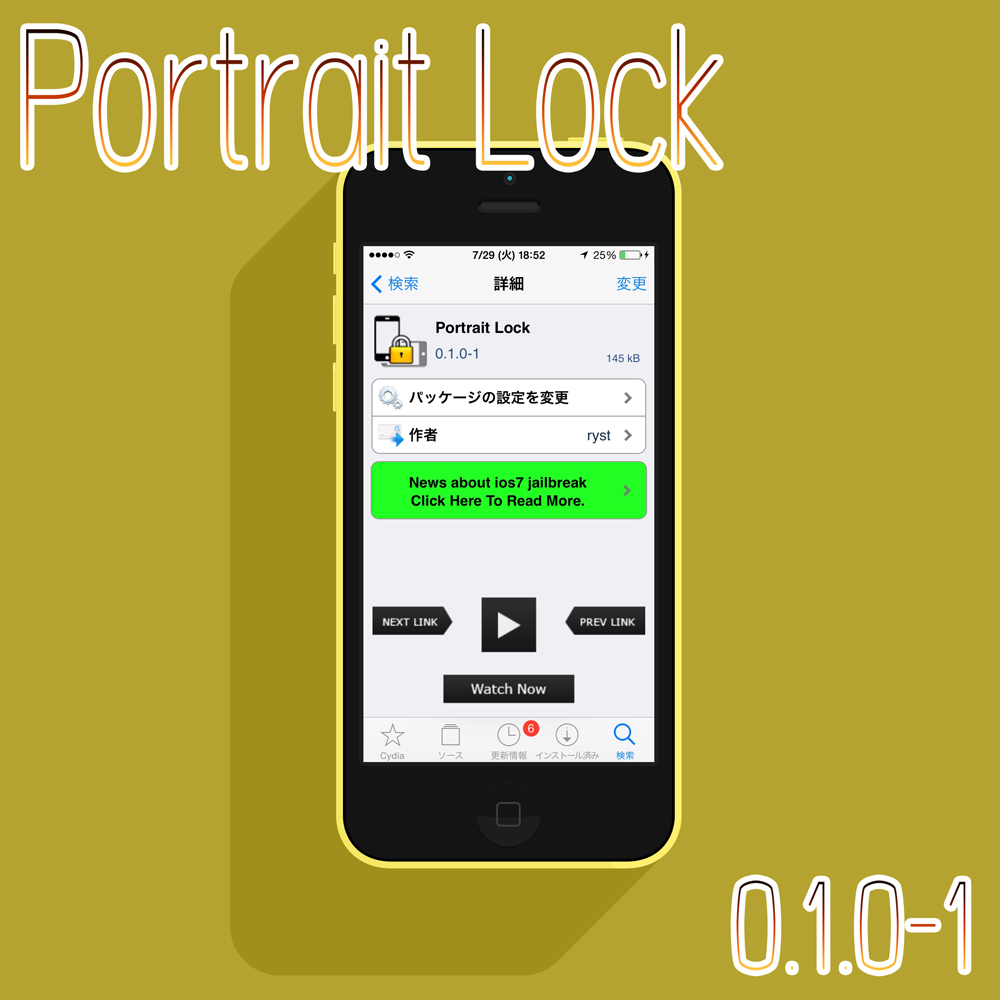Pangu 1.1.0を使ってiOS 8~iOS 8.1を脱獄する方法!! iPhone・iPad・iPod touch
Panguチームは脱獄アプリであるPangu8をバージョン1.1にアップデートした。Cydiaをサポートし、死語のインターフェイスやいくつかのバグ等が改善された。
ここではPangu8 v1.1.0を使用してiOS 8~iOS 8.1のデバイスを脱獄する方法を説明する。
事前に・・・
先に進む前にいくつかの重要なポイントを説明しておく。
- 脱獄は現在、Windowsのみだが、Macユーザーでも仮想マシンにWindowsをインストールすることで可能となる。
- Pangu 8 v1.1.0では以下のバージョンのiOS 8デバイスをサポートしている
- iPhone 6, iPhone 6 Plus, iPhone 5s, iPhone 5c, iPhone 5, iPhone 4S
- iPad Air 2, iPad Air, iPad 4, iPad 3, iPad 2
- iPad mini 3, iPad mini 2, iPad mini
- iPod touch 5G
- iCloudやiTunesを使いバックアップを必ずしておくこと。そして、殆どの場合が成功しているが、失敗しても保証できるものではないので覚悟が必要。
- Panguをダウンロードし、実行するときにPCのアンチウィルスソフトが反応する場合があるので一時停止させておく。
脱獄手順
ステップ1
PCで最新バージョンのPangu 8をPangu公式サイトからダウンロードする。
ステップ2
USBケーブルを使い、デバイスとPCを接続させる
ステップ3
機内モードをオンにしておく。設定からパスコードをオフにし、iCloudの設定から「iPhoneを探す」をオフにしておく。
ステップ4
PCにダウンロードしたPangu8ファイルを右クリックし、「管理者として実行」を選択し、起動させる。
ステップ5
Panguはデバイスを検出するのに少しだけ時間がかかるが、自分のデバイスの認識が確認できたら「Start Jailbreak」をクリックする。
ステップ6
Already didをクリックし、脱獄プロセスをすすめる
ステップ7
プロセスを進めていくとバーが進んでいき、途中再起動を繰り返すが暫く待つ。
ステップ8
ホーム画面上にCydiaアイコンが表示されたら成功となる。
デバイスの脱獄プロセスが完了すると、
こちらのページを参考に脱獄デバイスのセキュリティをチェックすることをわすれないように!!